O Microsoft Office 2016 oferece todos os tipos de novos recursos, mas parece que tem uma grande falha. Segundo relatos, parece que o Microsoft Office 2016 só pode ser instalado no diretório padrão. No entanto, existe uma maneira de alterar o diretório de instalação padrão do Office 2016 e vamos mostrar como.
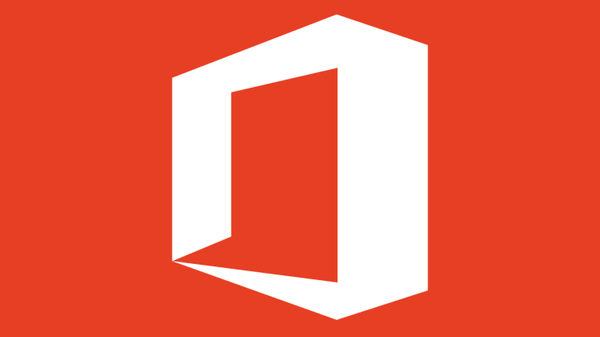
Com o Office 2010 e mais recentes, a Microsoft decidiu usar uma tecnologia diferente chamada Click-to-Run, que baixa os arquivos de configuração do Office diretamente dos servidores da Microsoft para o diretório padrão. Isso é ótimo para novos usuários que desejam instalar facilmente o Office 2016, mas como você pode ver, faltam muitos recursos de personalização.
Como alterar a localização padrão do Office 2016
Aqui está o que você precisa fazer para alterar o local de download padrão do Office 2016:
- Baixe a ferramenta de implantação do Office 2016.
- Execute a ferramenta de implantação do Office para extrair os arquivos para o diretório desejado. Usaremos E: Office como nosso exemplo, mas você pode usar qualquer outro diretório ou partição do disco rígido.
- Vá para o E: Office (lembre-se de usar a pasta especificada na Etapa 2, E: Office é apenas nosso exemplo e pode não funcionar para você) e encontre o arquivo configuration.xml. Clique com o botão direito e escolha Editar.
- Exclua todo o conteúdo do arquivo configuration.xml e substitua-o por:
- Você pode alterar alguns dos valores, como:
- Caminho de origem - deve corresponder ao diretório que você especificou na Etapa 2. No nosso caso, é E: Office.
- OfficeClientEdition - este valor é usado para selecionar qual versão você deseja baixar. Defina-o para 32 ou 64 dependendo do seu sistema operacional.
- ID do produto - este valor é usado para definir qual versão do Office 2016 você deseja baixar. Tem várias opções acessíveis:
- ProPlusRetail
- Retalho Profissional
- HomeStudentRetail
- HomeBusinessRetail
- O365ProPlusRetail
- O365HomePremRetail
- O365BusinessRetail
- O365SmallBusPremRetail
- VisioProRetail
- ProjectProRetail
- SPDRetail
- ID do idioma - este valor é usado para definir o idioma do Office 2016. Usamos en-us em nosso caso.
- ExcludeApp ID - este valor é usado para especificar quais aplicativos do Office você não deseja instalar. A lista de valores é:
-
- Acesso
- Excel
- Sulco
- InfoPath
- Lync
- Uma nota
- Outlook
- Power Point
- Projeto
- Editor
- SharePointDesigner
- Visio
- Palavra
- Se você deseja instalar todos os aplicativos do Office 2016, certifique-se de remover todas as entradas. Além disso, você também pode adicionar mais entradas se quiser pular a instalação de mais ferramentas do Office 2016. Apenas lembre-se de colocar antes de e de substituir o valor de um dos valores da lista acima (também devemos mencionar que é crucial manter todos os valores que você inserir entre aspas ou a instalação pode não funcionar).
- Depois de fazer as alterações, salve-as e feche o arquivo.
- Vá para E: Office ou a pasta que você especificou na Etapa 2.
- Segure Shift e clique com o botão direito em um espaço vazio. Escolha Abrir janela de comando aqui no menu.
- Digite o seguinte comando no Prompt de Comando e aguarde o download do Office 2016. Isso pode demorar um pouco, então seja paciente e não feche o Prompt de Comando (se houver algum erro, isso significa que seu arquivo configuration.xml não está configurado corretamente, então você pode querer voltar algumas etapas e verificar se configurou o arquivo configuration.xml corretamente):
- setup.exe / download configuration.xml
- Após a conclusão do processo de download, digite no prompt de comando e pressione Enter:
- setup.exe / configure configuration.xml
- Isso deve instalar o Office 2016 no diretório que você especificou na Etapa 2, ou em nosso caso E: Office.
Leia também: Como desinstalar o downloader do Windows 10 do Windows 7 e 8.1
- escritório 2016
 Friendoffriends
Friendoffriends

![Microsoft lança o Windows 8.1 Enterprise Preview [download]](https://friend-of-friends.com/storage/img/images/microsoft-rolls-out-windows-81-enterprise-preview-[download].jpg)
![Desconto do Windows 8 Pro, atualização do Windows XP e 15% de desconto [usuários comerciais]](https://friend-of-friends.com/storage/img/images/windows-8-pro-discount-upgrade-from-windows-xp-and-get-15-off-[business-users]_2.jpg)